Простые шаги для удаления автозагрузок в Windows 7 и ускорения системы
Эта страница содержит полезные советы о том, как управлять автозагрузкой в Windows 7, чтобы ускорить работу вашего компьютера и улучшить его производительность. Узнайте, как удалить ненужные программы из автозагрузки и сделать вашу систему более быстрой и эффективной.
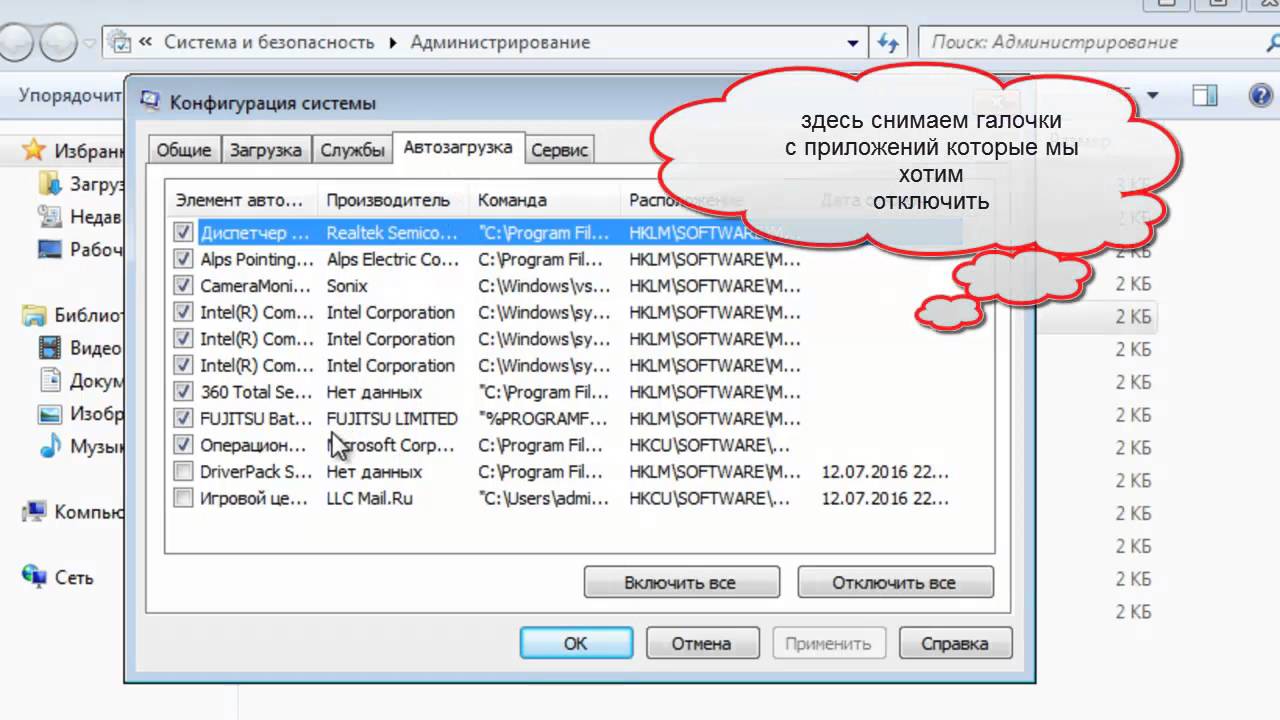

Откройте меню «Пуск», наберите «msconfig» в строке поиска и нажмите Enter. Это откроет окно «Конфигурация системы».

Как удалить программы из автозагрузки Windows 7/8
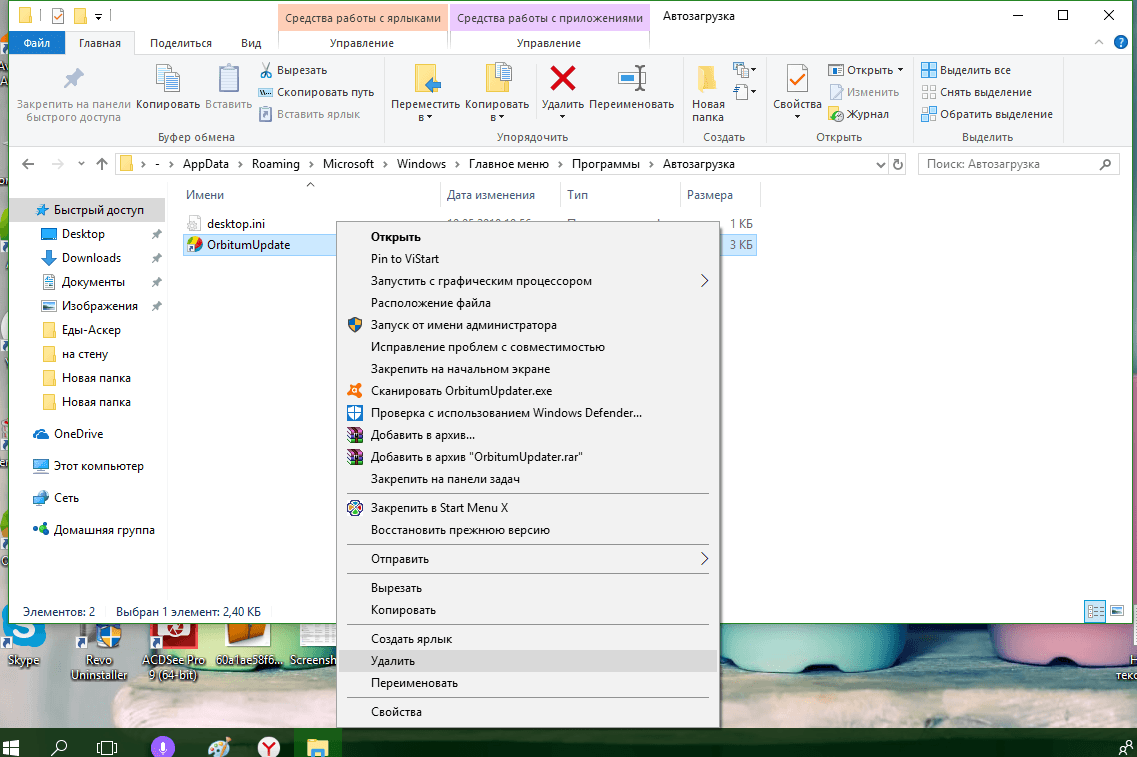
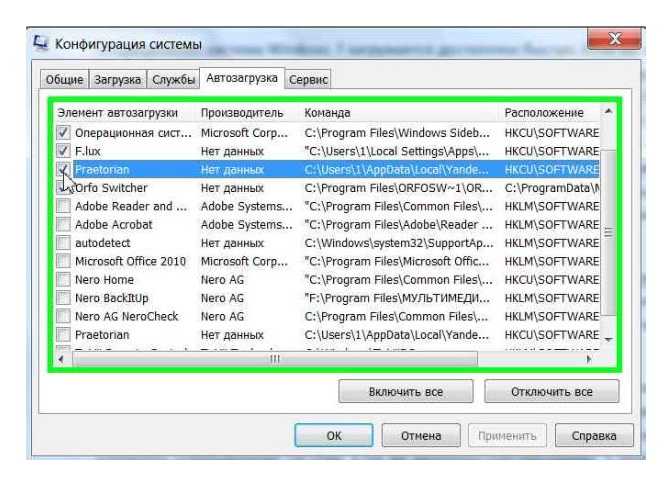
Перейдите на вкладку «Автозагрузка». Здесь вы увидите список программ, которые запускаются автоматически при старте Windows.

Как удалить программу из автозагрузки Windows 7
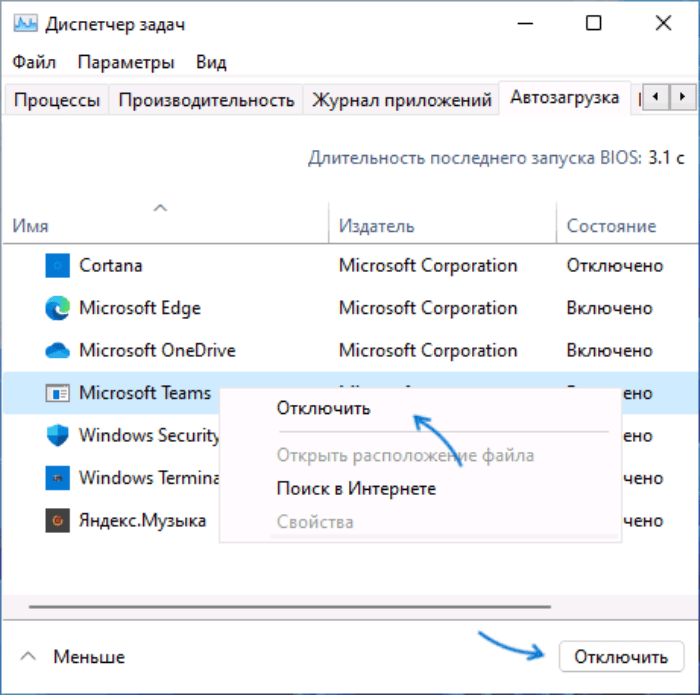
Снимите галочки с программ, которые вы не хотите запускать при старте системы. Будьте осторожны, чтобы не отключить важные системные службы.

Как отключить автозапуск программ в Windows 7
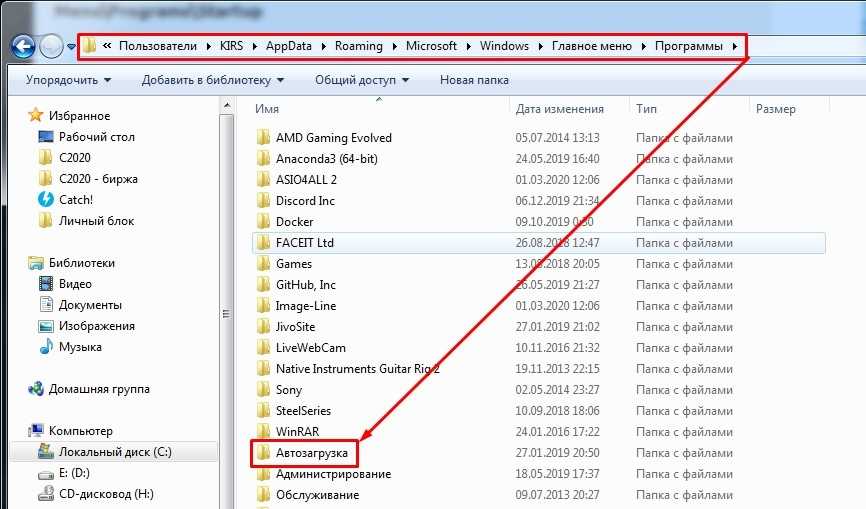
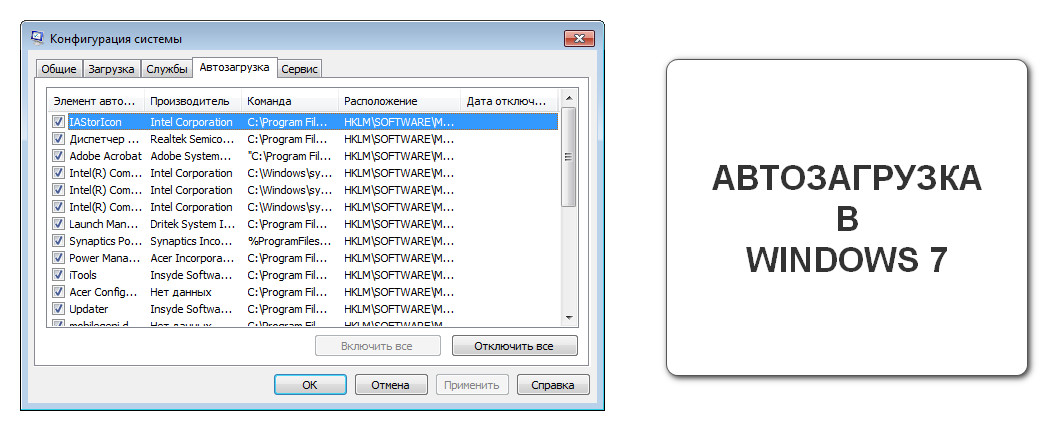
Нажмите «Применить», а затем «ОК», чтобы сохранить изменения. Перезагрузите компьютер, чтобы изменения вступили в силу.

Автозагрузка Windows в диспетчере задач и в реестре

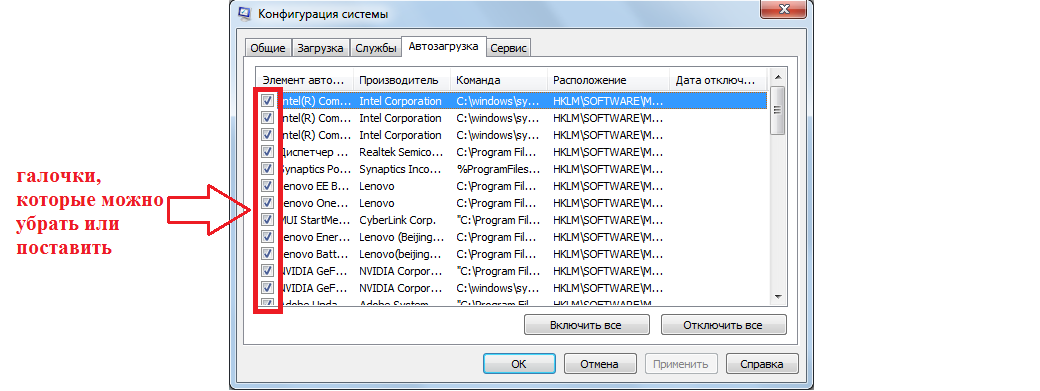
Регулярно проверяйте вкладку «Автозагрузка», так как некоторые программы могут добавляться туда снова после обновлений.
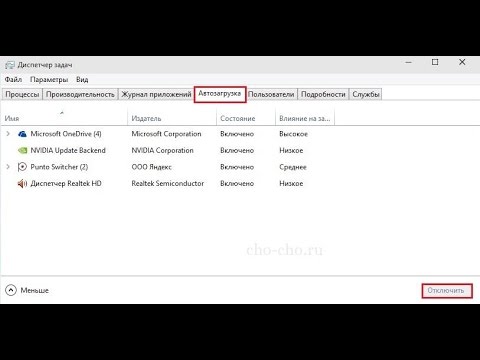
Автозагрузка в Windows 10 - Как удалить или добавить программу

Используйте сторонние программы, такие как CCleaner, для управления автозагрузкой. Они могут предоставлять более детальную информацию о каждом элементе.
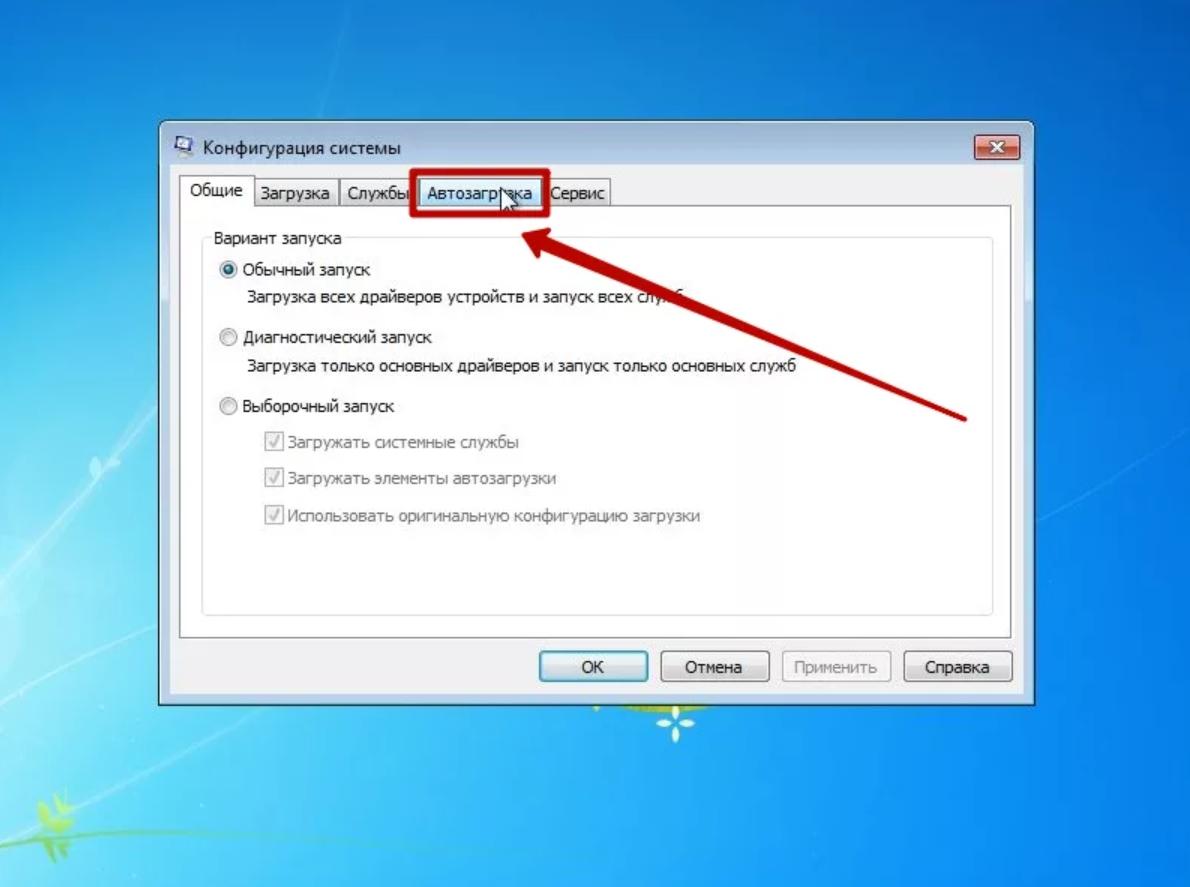
Удалите ненужные программы через «Панель управления» ->«Программы и компоненты», чтобы уменьшить нагрузку на систему.
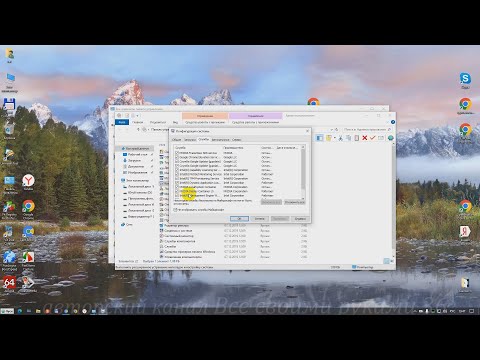
Как удалить программы из автозагрузки Windows.
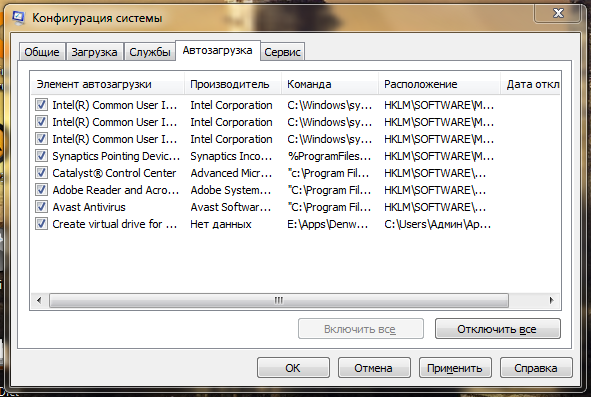
Проверяйте автозагрузку на наличие вредоносного ПО с помощью антивирусных программ. Некоторые вирусы могут добавляться в автозагрузку.

Как отключить автозапуск программ в Windows 7
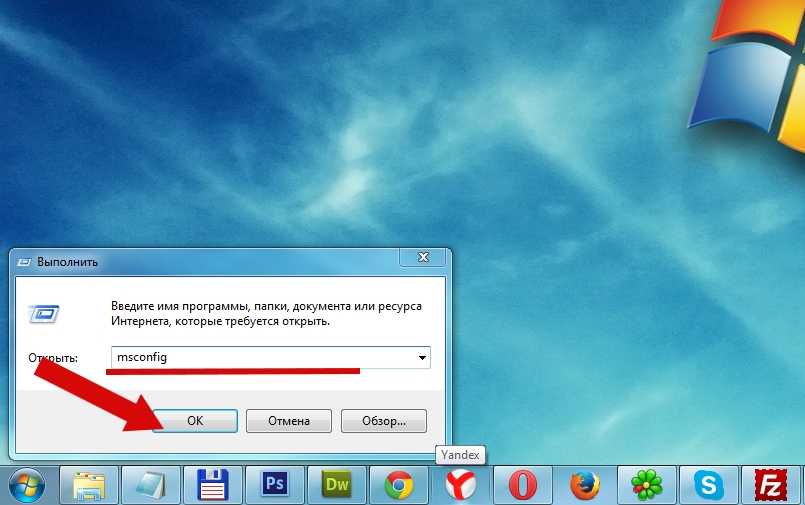
Обновляйте драйверы и систему, чтобы минимизировать проблемы с производительностью.
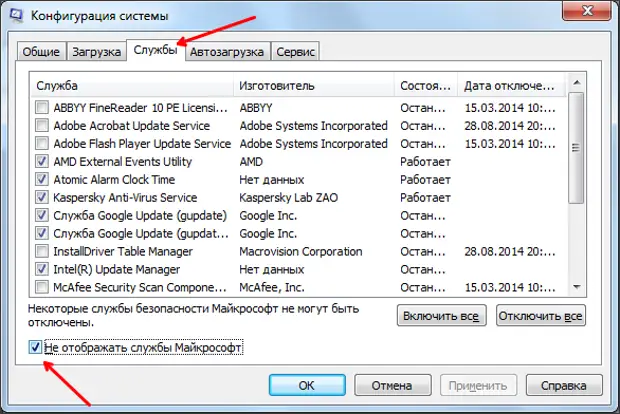
Если вы не уверены, какую программу отключить, сначала погуглите или спросите совета у специалиста, чтобы не нарушить работу системы.

Простой способ почистить автозагрузку Windows 7

Как убрать программы из автозагрузки Windows 7